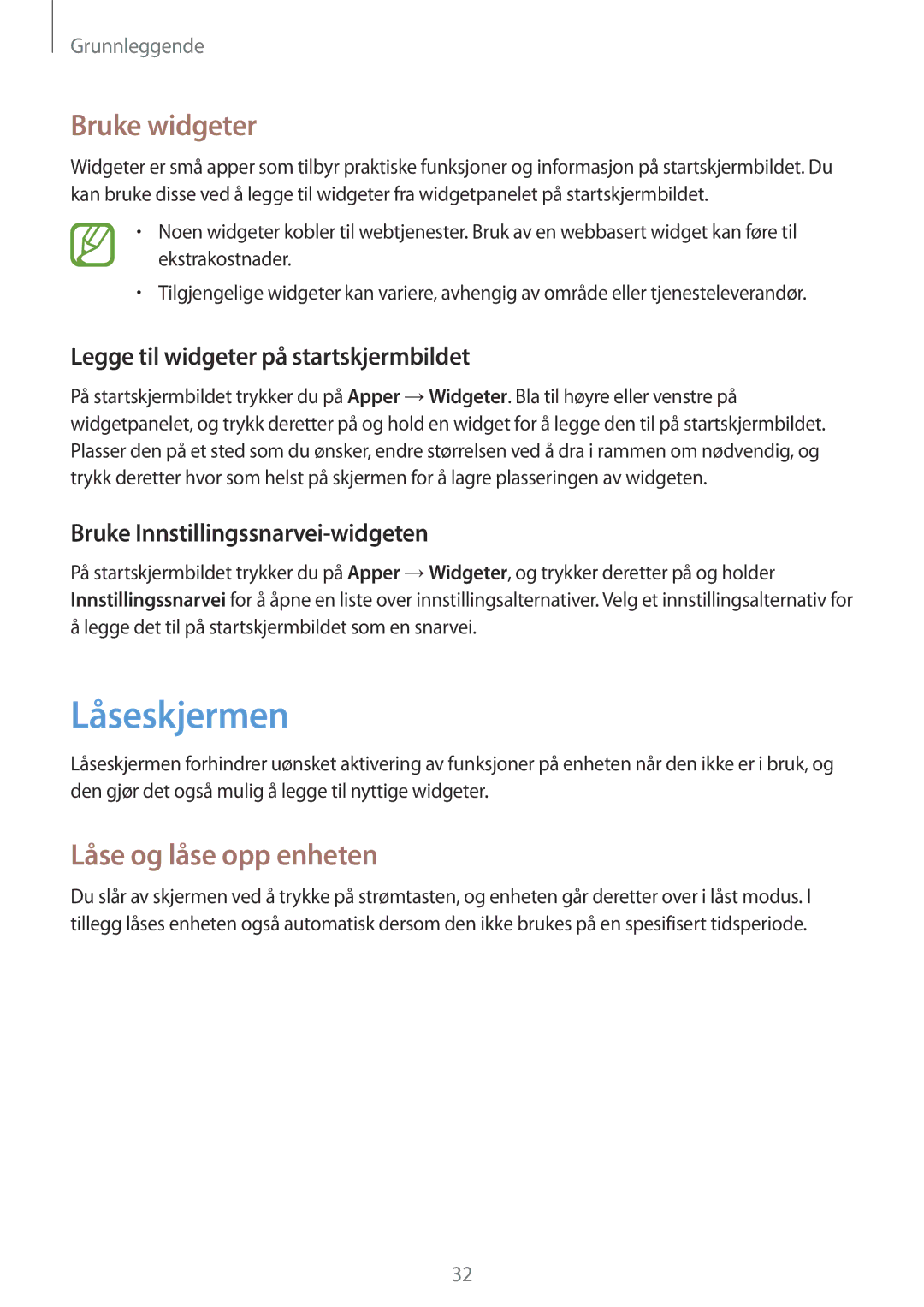Grunnleggende
Bruke widgeter
Widgeter er små apper som tilbyr praktiske funksjoner og informasjon på startskjermbildet. Du kan bruke disse ved å legge til widgeter fra widgetpanelet på startskjermbildet.
•Noen widgeter kobler til webtjenester. Bruk av en webbasert widget kan føre til ekstrakostnader.
•Tilgjengelige widgeter kan variere, avhengig av område eller tjenesteleverandør.
Legge til widgeter på startskjermbildet
På startskjermbildet trykker du på Apper →Widgeter. Bla til høyre eller venstre på widgetpanelet, og trykk deretter på og hold en widget for å legge den til på startskjermbildet. Plasser den på et sted som du ønsker, endre størrelsen ved å dra i rammen om nødvendig, og trykk deretter hvor som helst på skjermen for å lagre plasseringen av widgeten.
Bruke Innstillingssnarvei-widgeten
På startskjermbildet trykker du på Apper →Widgeter, og trykker deretter på og holder Innstillingssnarvei for å åpne en liste over innstillingsalternativer. Velg et innstillingsalternativ for å legge det til på startskjermbildet som en snarvei.
Låseskjermen
Låseskjermen forhindrer uønsket aktivering av funksjoner på enheten når den ikke er i bruk, og den gjør det også mulig å legge til nyttige widgeter.
Låse og låse opp enheten
Du slår av skjermen ved å trykke på strømtasten, og enheten går deretter over i låst modus. I tillegg låses enheten også automatisk dersom den ikke brukes på en spesifisert tidsperiode.
32